Test de Davinci Resolve sur iPad: Vous ne pourrez plus vous en passer


Blackmagic DaVinci Resolve est l'un des logiciels les plus connus pour le montage vidéo. Le logiciel de montage vidéo, gratuit dans sa version de base, offre une palette de fonctions qui n'a rien à envier à Adobe Premiere, Final Cut et autres. DaVinci Resolve est désormais disponible sur l'iPad et nous avons testé pour vous l'application iPadOS pour vous dire ce qu'elle vaut face à la version de bureau
DaVinci Resolve pour iPad en bref
Si vous ne connaissez pas DaVinci Resolve, le logiciel de montage vidéo du fabricant de caméras et d'équipements vidéo Blackmagic est une application professionnelle extrêmement puissante et gratuite dans sa version de base pour Windows, MacOS et Linux.
Elle représente le standard de l'industrie, notamment pour la correction des couleurs. La mise à niveau vers la version professionnelle appelée DaVinci Resolve Studio est relativement abordable avec le paiement unique de 315 euros.
Il existe désormais une version de base gratuite pour l'iPad d'Apple, avec les restrictions connues de la version de bureau. La mise à niveau vers la version Studio pour iPad ne coûte que 95 dollars, mais la version pour tablette ne dispose pas du module de composition qui permet de créer des animations complexes, des rendus 3D, etc.

Voici un résumé des principaux avantages de la version Studio:
- Résolution de sortie maximale: Vous pourrez monter jusqu'à 32K de résolution au lieu de la "simple" 4K avec 3820 x 2160 pixels à 60 fps.
- Réduction du bruit: Si vous filmez beaucoup en basse lumière, la réduction du bruit de la version Studio vaut son pesant d'or.
- Correction de l'objectif: Vous filmez souvent à grand angle, par exemple? La correction de l'objectif vous permettra de vous débarrasser de l'effet fisheye.
- Encore plus d'effets: La version Studio offre des fonctions telles que le grain du film, le filtre anti-scintillement, la suppression d'objets gênants.
- Neural Engine: Seule la version payante propose des effets IA comme Magic Mask, l'accélération intelligente des clips ou l'upscaling IA.
- Correction des couleurs: Si vous travaillez avec des vidéos HDR, DaVinci Resolve Studio vous offre de nombreuses fonctions supplémentaires utiles.
En fin de compte, DaVinci Resolve sur iPad est une application de montage vidéo incroyablement variée et incroyablement puissante, même dans sa version de base. La version Pro est une bonne affaire, puisqu'elle coûte moins de 100 euros. L'ergonomie est parfois un peu orientée vers la souris, mais on s'y habitue sans problème après un temps d'adaptation.
Avant de vous précipiter dans l'App Store à la recherche de DaVinci Resolve, au moment de la sortie de ce est, DaVinci Resolve n'était pas encore disponible dans l'App Store. Selon Blackmagic, le lancement devrait encore avoir lieu en décembre, ce qui laisse toutefois la fenêtre de temps relativement petite.
Remarque: Nous avons testé la version bêta de DaVinci Resolve pour iPadOS. Certaines fonctions peuvent encore être modifiées d'ici la version finale.
DaVinci Resolve: L'interface sur l'iPad
À première vue, l'interface de DaVinci Resolve paraît trop exigeante. Cela vaut aussi bien sur un écran de 32 pouces que sur l'iPad Pro (2022) de 11 pouces, avec lequel nous avons testé l'application de montage vidéo. Mais avec un peu de patience, on s'y retrouve et on dispose alors d'un outil capable de tout faire, de la vidéo de Noël privée à une production Netflix.
La première chose à faire est bien sûr de créer un projet. Cela se fait via l'écran de démarrage. Ensuite, vous arriverez sur l'écran d'accueil en trois parties avec, j'ai compté pour m'amuser, 66 icônes différentes, dont la plupart n'ont pas d'inscription, mais qui peuvent être en partie dépliées pour révéler d'autres options.
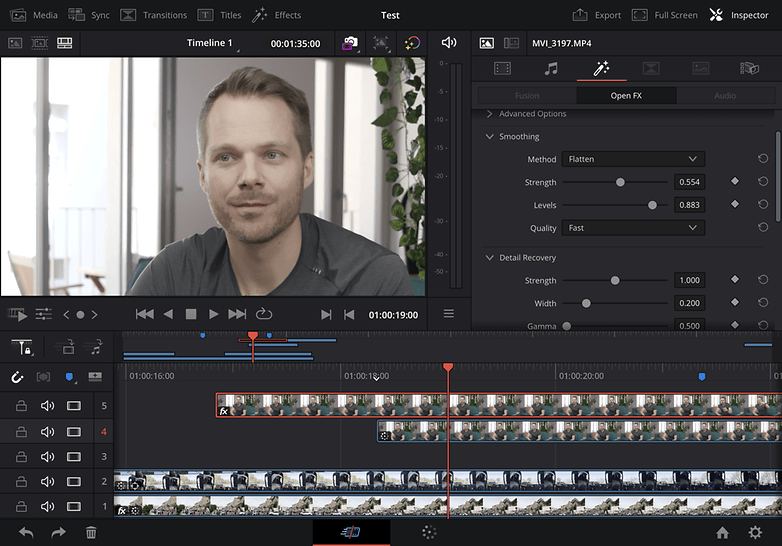
En principe, DaVinci Resolve dispose de trois zones d'icônes importantes pour passer d'un mode de montage vidéo à un autre. Au centre, en bas de l'écran, vous trouverez le premier commutateur entre les deux environnements de travail de base pour le montage vidéo et la correction des couleurs.
- Dans le cas du montage vidéo, il s'agit en gros de mettre les différents clips de votre projet vidéo dans le bon ordre, de les couper, de les juxtaposer et de les superposer, ainsi que d'ajouter des transitions et des effets.
- Lors de la correction des couleurs, vous aurez la possibilité non seulement de réparer de manière extrêmement détaillée la balance des blancs, les tons chair et autres, mais aussi de créer des masques intelligents qui appliquent différents effets de couleur uniquement à certaines parties de l'image.
Les deux environnements de travail ont un aspect complètement différent. La version de bureau de DaVinci Resolve offre encore d'autres options, dont l'environnement de composition Fusions ainsi que le traitement audio Fairlight. Lors d'un entretien avec NextPit, un chef de produit de Blackmagic a déclaré que DaVinci Resolve sur l'iPad pouvait théoriquement aussi faire de la fusion.
Cependant, nous ne sommes pas encore prêts en ce qui concerne l'ergonomie, c'est pourquoi l'environnement de composition n'est pas encore disponible pour le lancement de la version pour iPad de DaVinci Resolve.
Les deux autres commutateurs se trouvent en haut à gauche et en haut à droite de l'écran. Selon le contexte, il y aura de trois à cinq boutons qui permettent d'appeler différents outils. Les outils se déplacent alors à droite ou à gauche de l'écran, en fonction du côté où se trouve le bouton. Une fois que vous vous serez un peu habitué, vous trouverez l'option souhaitée en un clin d'œil.
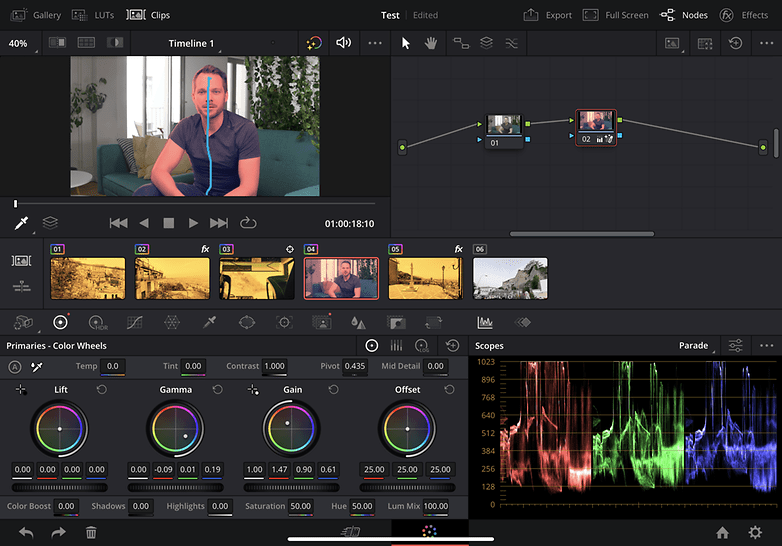
En mode montage vidéo, par exemple, vous pouvez faire apparaître à l'écran les boîtes de dialogue "Ajouter des médias", "Synchroniser les médias", "Transitions", "Titres" et "Effets" à partir de la gauche. À droite, vous trouverez les options "Exporter", "Plein écran" et, très important, l'"Inspecteur", avec lequel vous pouvez éditer de nombreuses propriétés et effets du clip actuellement sélectionné.
En mode Correction des couleurs, la sélection est un peu plus claire. À gauche, vous aurez le choix entre "Gallery", "LUTs" et "Clips", pour les captures d'écran de référence, les ajustements de couleurs grossiers et la navigation entre les différents clips. À droite, vous trouverez à nouveau les deux options "Exporter" et "Plein écran" ainsi que la boîte de dialogue "Effets" du mode de montage vidéo. La nouveauté et l'importance de l'option "Nœuds", qui permet de relier différents effets, est très importante.
En principe, l'interface est aussi claire qu'il est possible de l'être pour une application de montage vidéo aussi puissante. Même si, selon Blackmagic, DaVinci Resolve est optimisé pour l'iPad de 12,9 pouces, il n'y a eu absolument aucun problème d'affichage ou d'erreur sur mon iPad Pro de 11 pouces. Mais il est clair qu'avoir plus d'espace est toujours plus agréable pour le traitement des images et des vidéos.
À certains endroits, on remarque que c'est essentiellement la version de bureau de DaVinci Resolve qui fonctionne sur l'iPad. Par exemple, pour déplacer un clip vidéo de la collection de médias vers la ligne de temps, vous devez d'abord le marquer en appuyant dessus, puis le placer en restant appuyé dessus tout en le faisant glisser. Si vous faites glisser le doigt dans la collection de médias sans toucher le clip au préalable, vous y marquerez plusieurs clics avec un cadre.
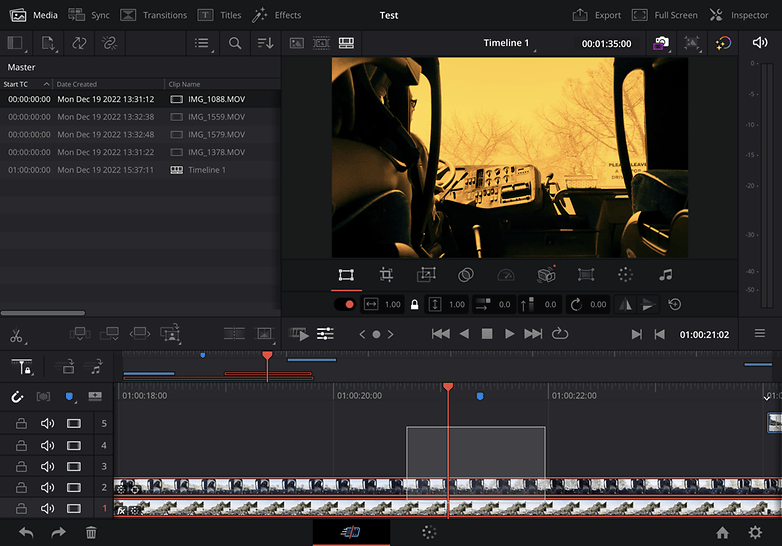
Les choses sont différentes dans la ligne de temps elle-même. Là, vous pouvez déplacer directement des clips en les touchant et en les maintenant, sans les marquer au préalable. Cette mise en œuvre est en fin de compte probablement la meilleure solution pour utiliser DaVinci Resolve entièrement par écran tactile. Cependant, au début, la prise en main est toujours un peu difficile.
Si vous voulez vraiment faire beaucoup de montage sur votre iPad avec DaVinci Resolve, il faudra penser à un contrôleur matériel. Le "petit" DaVinci Resolve Speed Editor coûte certes entre 500 et 550 euros, mais une licence pour DaVinci Resolve Studio d'une valeur d'environ 300 euros est incluse dans le prix. Vous pourrez ainsi également utiliser la version Studio sur l'iPad.
J'ai pu essayer le contrôleur pendant quelques minutes lors d'un événement Apple et j'ai vraiment été très impressionné.
DaVinci Resolve sur iPad: Le montage vidéo en lui-même
Si vous avez déjà travaillé avec un logiciel de montage vidéo non linéaire comme Sony Vegas ou Adobe Premiere, vous vous y retrouverez rapidement avec DaVinci Resolve. Dans la partie inférieure de l'écran se trouve une ligne de temps dans laquelle vous pouvez organiser vos clips les uns après les autres et les uns sur les autres.
Vous pourrez attribuer vos propres effets à chaque clip. Comme Fusion n'est pas (encore) disponible dans la version iPad de DaVinci Resolve, l'onglet correspondant dans le panneau d'effets est malheureusement grisé.
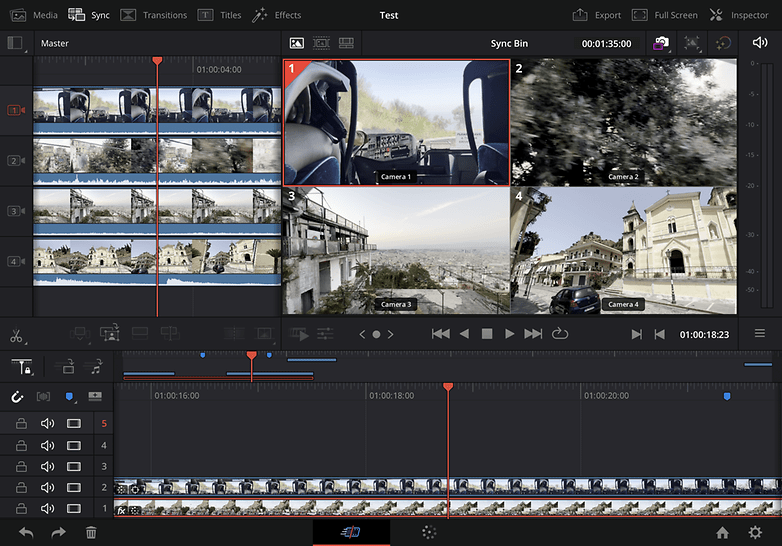
Et sinon? Les fondus enchaînés permettent à vos clips de s'enchaîner en douceur. Les modes de calque permettent de mélanger plusieurs calques superposés de différentes manières, de l'égalisation des couleurs à la double exposition, et plus encore.
Vous disposerez également de quelques outils audio rudimentaires, par exemple pour modifier le volume et la balance des clips, ajuster l'égaliseur et la hauteur ou isoler les voix des bruits de fond. Bien sûr, l'environnement audio Fairlight sur la version de bureau de DaVinci Resolve peut faire plus.
En fin de compte, il y a vraiment un nombre incroyable d'options et il vous faudra un certain temps pour vous sentir à l'aise dans DaVinci Resolve. Mais le temps d'adaptation en vaut la peine et une fois que vous aurez investi quelques heures, vous ne pourrez plus vous passer de l'application.
Qu'il s'agisse de la version gratuite ou de la version Studio, il n'existe tout simplement pas d'autre application de montage vidéo offrant des fonctionnalités similaires, que ce soit sur iPad ou sur ordinateur.
DaVinci Resolve sur iPad: La correction des couleurs
DaVinci Resolve est issu du Color Grading, c'est donc là que réside la véritable force de l'application. La très grande différence par rapport à la plupart des autres applications de montage vidéo est qu'au lieu de niveaux, DaVinci Resolve mise sur des nœuds. Si vous voulez travailler avec DaVinci Resolve, vous devrez vous familiariser avec les nœuds et leurs différents types.
Les nœuds en série sont les plus simples à comprendre. Ils fonctionnent essentiellement comme des calques dans Photoshop. L'entrée vient de la gauche, le nœud fait quelque chose avec cette entrée et transmet le résultat à droite, soit au nœud suivant, soit à la sortie, c'est-à-dire à l'image finale.
Pour chacun de ces nœuds, vous pouvez définir vos propres effets, des vignettes aux corrections de couleurs secondaires en passant par des effets complexes à l'aide de prises de vue suivies automatiquement. Mais nous y reviendrons dans un instant.
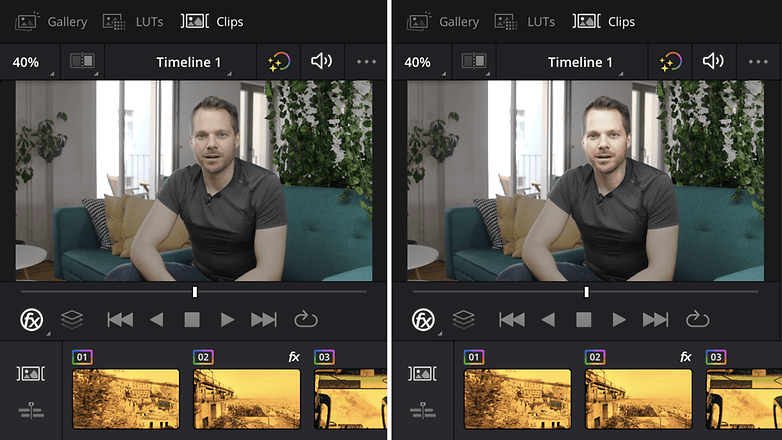
Le grand avantage des nœuds par rapport aux calques est qu'ils fonctionnent aussi en parallèle, avec des nœuds parallèles. Vous pourrez donc quasiment travailler avec plusieurs piles de calques en même temps et les combiner à la fin en une seule image. Le grand avantage est que vous disposerez toujours de l'image originale pour différents effets.
Enfin, il y a aussi les noeuds de calques, avec lesquels vous ne mélangez pas les noeuds de manière équivalente comme avec les noeuds parallèles, mais vous les hiérarchisez de bas en haut, comme avec les calques Photoshop.
Oui, le système de nœuds est vraiment inhabituel et agaçant au début. Mais il est incomparablement plus puissant que les calques et les couches de réglage que vous connaissez de Photoshop, Premiere et autres.

Quoi d'autre? Dans la Gallery, vous pourrez conserver des captures d'écran de votre projet vidéo, qui vous serviront de guide pour trouver le bon look. Les LUT, abréviation de Look-Up Tables, sont en principe des effets de couleur très puissants, mais servent aussi, par exemple, à convertir la vidéo LOG en représentation linéaire.
La boîte de dialogue "Clips" vous permet d'afficher rapidement et facilement différents clips à l'écran afin d'effectuer la correction des couleurs. Vous pouvez également importer des LUT, par exemple à partir de fabricants de caméras ou de sites web qui les proposent.
Conclusion
DaVinci Resolve sur iPad montre de manière impressionnante les progrès qu'Apple a réalisés en passant à sa propre architecture de puce et tout ce qui sera possible avec les tablettes début 2023. En ce qui concerne le montage vidéo et le color grading, DaVinci Resolve offre dans sa version pour iPad pratiquement les mêmes fonctionnalités que celle de bureau et c'est vraiment impressionnant.
Blackmagic DaVinci Resolve offre en fin de compte un nombre incroyable de fonctions pour le montage et le hachage de vidéos et excelle dans la correction des couleurs et le color grading. Au vu de ce qui est proposé, la version gratuite et la version Studio, qui coûte 315 euros, sont toutes deux de très bonnes affaires.
Ceux qui souhaitent travailler de manière amateur ou professionnelle avec DaVinci Resolve sur leur iPad devraient envisager d'utiliser le DaVinci Resolve Speed Editor, qui présente les fonctions les plus importantes sous forme d'éléments de commande physiques.
Lors de ce test, les performances de Blackmagic DaVinci Resolve sur l'iPad Pro M2 ont été tout aussi impressionnantes que l'étendue des fonctions. Nos petits projets de test avec du matériel jusqu'en 4K étaient toujours fluides, et même les fonctions de tracking complexes ont été exécutées en quelques secondes.
Même la ligne de temps, tant que vous ne surchargez pas les clips avec des effets, fonctionne en temps réel. Le montage vidéo sur iPad est un vrai plaisir.

















